Siri kan vara användbart för ett antal saker - några kraftfulla, andra mer triviala. När det gäller den triviala, ber Siri att ta ett skott av din rån kan vara en av de enklaste.

Använd Siri för att ta en snabb själv handlar om så enkelt som vad som helst du kommer någonsin att fråga Apples digitala assistent att göra. Först, tryck länge på hemknappen för att ringa Siri. Eller säg bara "Hej Siri" om du har den funktionen uppställd.
När Siri visas, säg "Ta en Selfie". Det är verkligen.
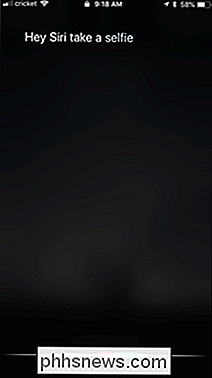
Kameraprogrammet lanseras med den framåtriktade skytten redan aktiv . Du måste dock trycka på knappen själv. Det är lite sällsynt, eftersom det är verkligen användbart att ta en selfie med din kamera ur armens räckvidd. Den goda nyheten är att du kan göra mer än bara att fråga Siri om att ta sig själv. Det finns några andra snabbkamerakommandon som du kan dra nytta av.
Andra kamerakommandon för Siri
Du kan be Siri att öppna kameran med någon av de fördefinierade inställningarna genom att säga följande saker till henne:
Ta en kvadratisk bild
Ta en panoramabild
Ta en kvadratisk självbeteckning
- Siris fotografiska kompetens är inte heller begränsad till bara bilder. Du kan också be henne att skjuta upp kameran med olika videoalternativ också:
- Ta en video
- Ta en slow motion-video
Ta en time-lapse-video
- Om du har ett problem med någon av dessa kanske du bara behöver jobba med Siri lite för att få henne att förstå dig bättre. Godspeed.

Hur man använder Google Keep for Frustration-Free Note-Taking
Det finns många noterbara appar där ute. Google Keep kanske inte är lika kraftfull som tjänster som Evernote, men dess värde är i sin enkelhet. Låt oss prata om hur du ska få ut det mesta. Vad är Google Keep? Keep är en kostnadsfri noteringsapp. När Keep blev första tillkännagivandet 2013, fanns det många samtal om huruvida vi behövde en annan noterbar app.

Ska du använda en PCI-, USB- eller nätverksbaserad TV-mottagare för din HTPC?
Om du är intresserad av att spela in live-tv med hjälp av Plex eller överväga att konfigurera NextPVR, behöver du en tuner kort. Men vilken formfaktor är bäst? TV-tunerkort för datorer kommer i många former. Det finns USB-kort, som du enkelt sätter i. Det finns PCI-korten, som du måste installera på din stationära dator.



